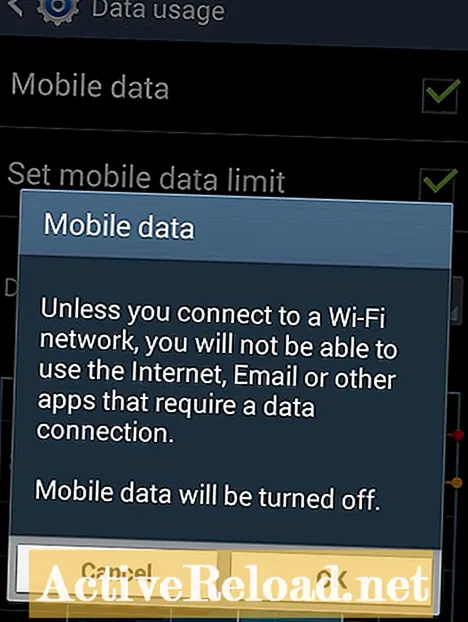Inhalt
- OneNote-Einschränkungen
- OneNote-Zeilenumbruchlösung 1
- OneNote-Zeilenumbruchlösung 2
- OneNote-Zeilenumbruchlösung 3
- Weitere Ideen
Ich liebe es, zuschreiben. In meiner Happy Hub-Welt finden Sie Artikel aus Politik, Reisen zu Technologie und Glauben. Ein Fan werden!
OneNote-Einschränkungen
Microsoft OneNote 2007 kann Text um ein Bild wickeln. OneNote ist kein vollwertiges Textverarbeitungs- oder Grafikeditor. Microsoft Word und Publisher wurden für diese Zwecke entwickelt. Leider bedeutet dies, dass die Programmierer bei Microsoft nicht das Bedürfnis hatten, ein Bild in ein Textfeld einzufügen und den Text darum zu wickeln. Verzweifeln Sie jedoch nicht, es gibt einige Möglichkeiten, um dieses Manko zu umgehen.
OneNote-Zeilenumbruchlösung 1
Wenn Sie in Microsoft OneNote Text um ein Bild wickeln müssen, können Sie zunächst mehrere Felder verwenden. Dies ist am einfachsten, wenn Sie links ein traditionelles Bild und rechts Text benötigen oder umgekehrt. Positionieren Sie zunächst Ihr Bild und Ihre Größe wie gewünscht. Erstellen Sie als Nächstes ein Textfeld mit der gewünschten Breite und Höhe wie Ihr Bild. Füllen Sie es mit so viel Text, wie passt. Erstellen Sie abschließend ein Textfeld unter dem Bild und dem Text, das dieselbe Breite wie die beiden kombinierten Felder hat, und füllen Sie es mit Ihrem verbleibenden Text. Auf Ihrer OneNote-Seite wird nun ein in Wörter eingeschlossenes Bild angezeigt.
Wenn Sie ein komplexeres Layout benötigen, z. B. ein Bild, das auf allen Seiten von eng umschlossenem Text umgeben ist, ist diese Lösung möglicherweise die bessere Option. In diesem Szenario müssen Sie das gewünschte Layout in einem anderen Softwareprogramm wie Microsoft Word oder Publisher erstellen. Wenn Ihr Layout fertig ist, halten Sie die WINDOWS-Taste gedrückt und drücken Sie S. Dadurch erhalten Sie eine Fadenkreuz-Maus und können ein Rechteck um einen beliebigen Teil Ihres sichtbaren Bildschirms zeichnen. Sobald Ihr Rechteck vollständig ist und Sie die Maustaste loslassen, wird automatisch ein Bild Ihrer Auswahl in eine nicht eingereichte OneNote-Seite eingefügt. Sie können das Bild dann kopieren und einfügen, wo immer Sie es benötigen. Der größte Nachteil dieser Lösung ist, dass Ihr vollständiges Layout auf Ihren Bildschirm passen muss. Wenn Sie glauben, dass Sie nur herauszoomen, bis es passt, denken Sie noch einmal darüber nach. Wenn Sie Ihr abgeschnittenes Bild wieder auf die volle Zoomgröße vergrößern, erhalten Sie ein Bild mit geringer Qualität. Wenn Sie diesen Artikel noch lesen, benötigen Sie wahrscheinlich ein komplexes Layoutdesign, das eine ganze Seite abdeckt, und beten, dass ich die Antwort für Sie habe. Heute haben Sie vielleicht Glück. Meine letzte Arbeit, um das Aussehen von Text in Microsoft OneNote zu erreichen, setzt voraus, dass Sie über Microsoft Publisher verfügen. Erstellen Sie Ihr vollständiges Seitenlayout in Microsoft Publisher. Wenn dies abgeschlossen ist, drücken Sie Strg + A, um alles auf dem Bildschirm auszuwählen. Drücken Sie dann die Gruppentaste (rechts anzeigen). Nachdem alle Ihre Text- und Textbilder zusammengefasst wurden, klicken Sie mit der rechten Maustaste und wählen Sie "Kopieren". Gehen Sie zurück zu OneNote und fügen Sie ein. Wie Sie auf dem Bild unten sehen können, habe ich eine ganze Textseite und zwei mit Wörtern umschlossene Bilder in OneNote platziert. Wenn Sie weitere Ideen oder Vorschläge haben, um das Aussehen von Bildern oder Bildern in Textform in Microsoft OneNote 2007 zu erreichen, teilen Sie diese bitte in den Kommentaren unten mit. Dieser Artikel ist genau und nach bestem Wissen des Autors. Der Inhalt dient nur zu Informations- oder Unterhaltungszwecken und ersetzt nicht die persönliche Beratung oder professionelle Beratung in geschäftlichen, finanziellen, rechtlichen oder technischen Angelegenheiten.
OneNote-Zeilenumbruchlösung 2
OneNote-Zeilenumbruchlösung 3
Weitere Ideen